[Problem rozwiązany] Android utknął na ekranie rozruchowym
„Galaxy S7 utknął na ekranie rozruchowym po aktualizacji Oreo. Tryb odzyskiwania był niedostępny (pojawił się ekran instalowania aktualizacji oprogramowania podczas próby uzyskania dostępu do trybu odzyskiwania, a następnie błąd i restart). ”
Jednym z najczęstszych problemów, z którymi borykają się użytkownicy Androidów jest to, że ich telefon z Androidem zacina się na ekranie startowym, bez powodu, po przywróceniu ustawień fabrycznych lub po rootowaniu.
Co powoduje zablokowanie? Jak szybko naprawić ekran rozruchowy zablokowany na telefonach z Androidem (takich jak Samsung Galaxy, HTC, LG, Sony Xperia, Motorola itp.)? Oto odpowiedzi.
- Część 1. Objawy i główne przyczyny
- Część 2. Szybkie poprawki dla Androida utknęły na ekranie rozruchowym
- Część 3. Ostatni zasób, aby naprawić telefon / tablet z Androidem zatrzymany na ekranie rozruchowym
Część 1. Objawy i główne przyczyny
Wiesz, że Twój telefon z Androidem nie włącza się iutknął, gdy przechodzi w niekończącą się pętlę rozruchową - utknął na ekranie Androida zaraz po pojawieniu się logo Androida. W tym momencie nie można sprawić, aby cokolwiek działało na urządzeniu.
Istnieje kilka możliwych przyczyn. Najczęstsze z nich to:
- Istnieją pewne aplikacje zainstalowane na urządzeniu, które mogą uniemożliwiać normalne uruchomienie urządzenia.
- Twoje urządzenie jest zainfekowane złośliwym oprogramowaniem lub wirusami, które mogą się uruchomić.
- System operacyjny jest uszkodzony lub zakodowany z powodu przerwanego procesu aktualizacji.
- Możliwe jest także, że przyczyną jest problem sprzętowy. Powtarzającym się sprawcą jest uszkodzona lub źle działająca karta pamięci.
Część 2. Szybkie poprawki dla Androida utknęły na ekranie rozruchowym
Oto kilka sposobów, w jakie możesz spróbować naprawić Androida.
1. Miękki reset
Zanim cokolwiek zrobisz, spróbuj nacisnąć przycisk wł. / Wył., Aby wyłączyć urządzenia, a następnie włącz je ponownie. Czasami większość usterek można naprawić, uruchamiając ponownie telefon.
2. Wyciągnięcie baterii
Jeśli ta metoda nie działa, spróbuj wyłączyćwyjmij baterię, kartę pamięci, kartę SIM i wszystko, co można łatwo wyjąć. Następnie włóż je z powrotem do odpowiednich gniazd i spróbuj ponownie włączyć telefon. W wielu przypadkach ta metoda naprawi problem.

3. Tryb awaryjny
Biorąc to pod uwagę, jeśli nadal masz ochotę zrobić to sam, możesz zacząć od próby przejścia w tryb awaryjny.
Ponieważ istnieje praktycznie nieograniczony rodzajTelefony z Androidem i każdy z nich ma inny sposób przejścia w tryb awaryjny, trudno jest tutaj wszystko wymienić. Najlepszą rzeczą, jaką możesz zrobić, jest wyszukiwanie w Google za pomocą ciągu „tryb awaryjny” + „Twój_Android_phone_model”. Zastąp model „your_Android_phone_model” modelem telefonu, np. „Xiaomi + Mi + 2”.

Podobnie jak w systemie Windows, przejście w tryb awaryjny spowoduje załadowanie systemu operacyjnego urządzenia bez aplikacji innych firm. Jeśli więc sprawcą jest właśnie zainstalowana aplikacja, możesz ją odinstalować w trybie awaryjnym.
4. Czyszczenie pamięci podręcznej
Jeśli tryb awaryjny nie może uratować telefonu przed problemem, spróbuj wyczyścić partycję pamięci podręcznej telefonu. Możesz to zrobić za pomocą narzędzia Android System Recovery.
Ponownie, ponieważ istnieją nieograniczone możliwości przejścia w tryb odzyskiwania w różnych typach telefonów z Androidem, zapoznaj się z dobrą „Google” dla konkretnej metody dla twojego urządzenia.
Część 3. Ostatni zasób, aby zablokować ekran telefonu z Androidem
Gdy wszystko zawiedzie, wszystko, co możesz zrobić, tonaprawa systemu operacyjnego Android. Ta czynność wyczyści wszystko na twoim urządzeniu i przywróci je do normy bez żadnych problemów. ReiBoot na Androida to zalecany program, który oferuje łatwy sposób naprawy systemu Android, dzięki czemu naprawa Androida nie przechodzi obok ekranu rozruchowego / utknęła na logo / czarnym ekranie / brak błędu polecenia za pomocą prostych kliknięć.
Krok 1Podłącz urządzenie z Androidem do komputera kablem USB. Uruchom ReiBoot na Androida po instalacji i kliknij „Napraw system Android”.

Krok 2Na następnym ekranie musisz kliknąć przycisk „Napraw teraz”.
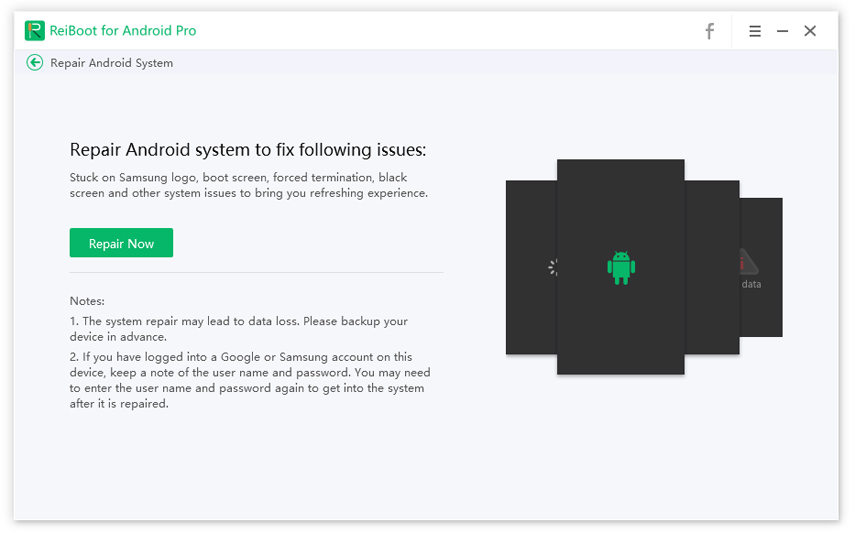
Krok 3Wybierz informacje o urządzeniu, takie jak marka, seria, model, kraj i operator. Po wypełnieniu pól kliknij przycisk „Dalej”.

Krok 4ReiBoot na Androida pobierze teraz odpowiedni pakiet oprogramowania układowego. Poczekaj na zakończenie pobierania.

Krok 5Po zakończeniu pobierania na ekranie kliknij przycisk „Napraw teraz”. Pojawi się wyskakujące okienko, w którym należy kliknąć przycisk „Kontynuuj”.

Krok 6Postępuj zgodnie z instrukcjami wyświetlanymi na ekranie i wykonajwymagane działanie odpowiednio. Rozpocznie się proces naprawy i jego ukończenie zajmie trochę czasu. Po zakończeniu pojawi się komunikat „Proces naprawy jest zakończony”.

Wniosek
Dlatego oto jak naprawić telefon zablokowany na ekranie rozruchowym. Bez względu na to, czy Twój Galaxy S7 utknął na ekranie rozruchowym lub telefonie LG, nie przejdzie obok ekranu LG, po prostu wypróbuj ReiBoot na Androida i napraw go skutecznie

![[Problem rozwiązany] iPhone 6 / 6s utknął na czerwonym ekranie baterii](/images/iphone-fix/issue-solved-iphone-66s-stuck-on-red-battery-screen.jpg)
![[Problem rozwiązany] FaceTime nie działa i utknął podczas łączenia](/images/iphone-fix/issue-solved-facetime-not-working-stuck-on-connecting.jpg)


![[Rozwiązany] Czarny ekran śmierci na Windows 10 / 8.1 / 8/7 / Vista / XP](/images/fix-windows/solved-black-screen-of-death-fix-on-windows-108187vistaxp.jpg)


![[Zrobione] Tryb odzyskiwania systemu Android nie działa](/images/fix-android/solved-android-recovery-mode-not-working.jpg)
![[Problem rozwiązany] Android utknął w trybie awaryjnym](/images/android-data/issue-solved-android-stuck-in-safe-mode.jpg)